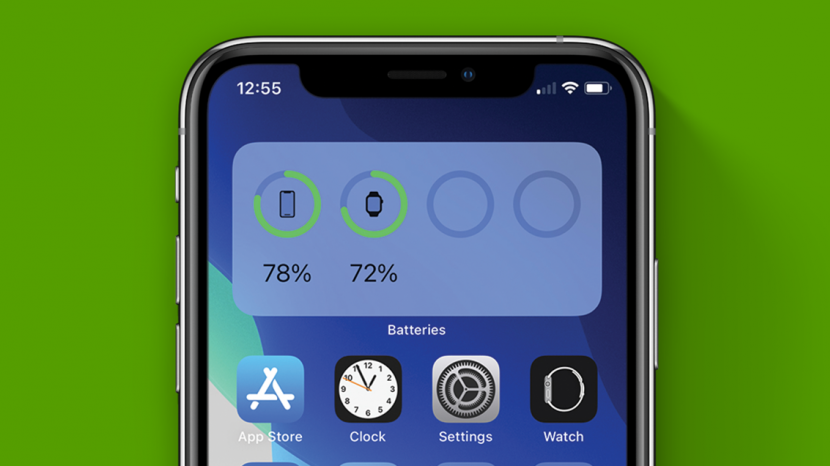
Er din telefons standardbatteriwidget for lille eller mangler procentoplysninger? Hvis du undrer dig over, hvordan du slår batteriprocenten til på din iPhone, guider denne trin-for-trin guide dig gennem processen. Med blot et par tryk vil du være i stand til at vælge din yndlingsversion af denne widget og holde batteristatus altid synlig på din startskærm eller i dag.
Relaterede: iOS 14 Dræner din iPhones batterilevetid? 13 måder at spare batteri på din iPhone
Sådan tilføjer du batteriprocent til iPhone-widgetten
Hvis din iPhone kører på iOS 14, har du sikkert allerede bemærket en standard batteriwidget i din Today View. Mens nogle brugere kan lide det, foretrækker andre en større widget, der også viser de nøjagtige batteriprocenter.
Den gode nyhed er, at du kan tilpasse din batteriwidget. Hvis du foretrækker en større widget, der er nemmere at se, og som viser procentoplysninger på et øjeblik, er det lige så nemt som at fjerne standardwidgetten og tilføje din foretrukne version.
Sådan slettes standardbatteriwidgetten:
- Fra din Startskærmen, stryg til højre for at få adgang til din Vis i dag.
- Tryk på Redigere knappen nederst på skærmen, eller tryk længe hvor som helst på din Today View.


- Når widgets begynder at jiggle, skal du trykke på – ikon for at fjerne standardbatteriwidgetten og bekræfte ved at vælge Fjerne på bekræftelsesskærmen.
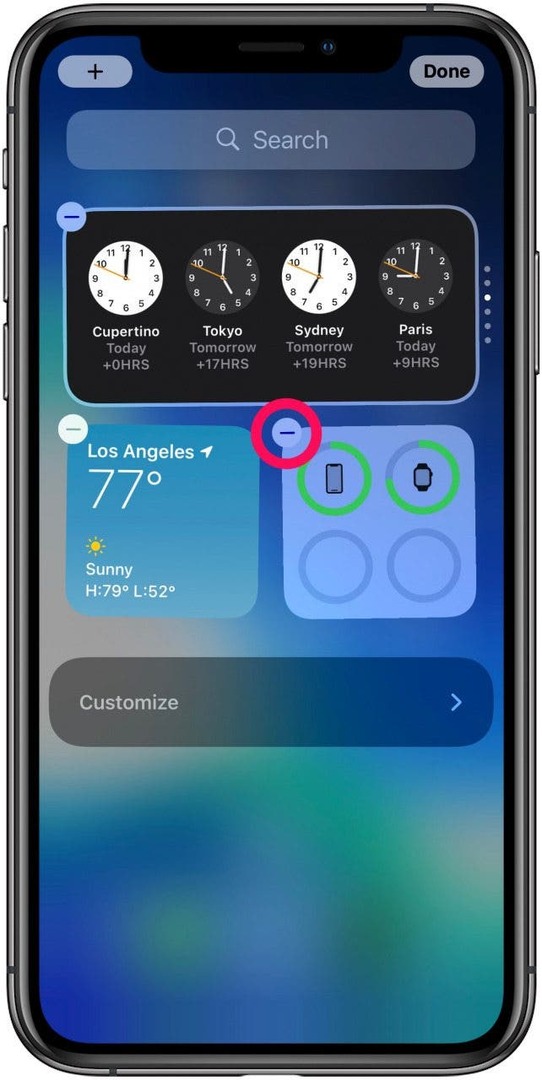
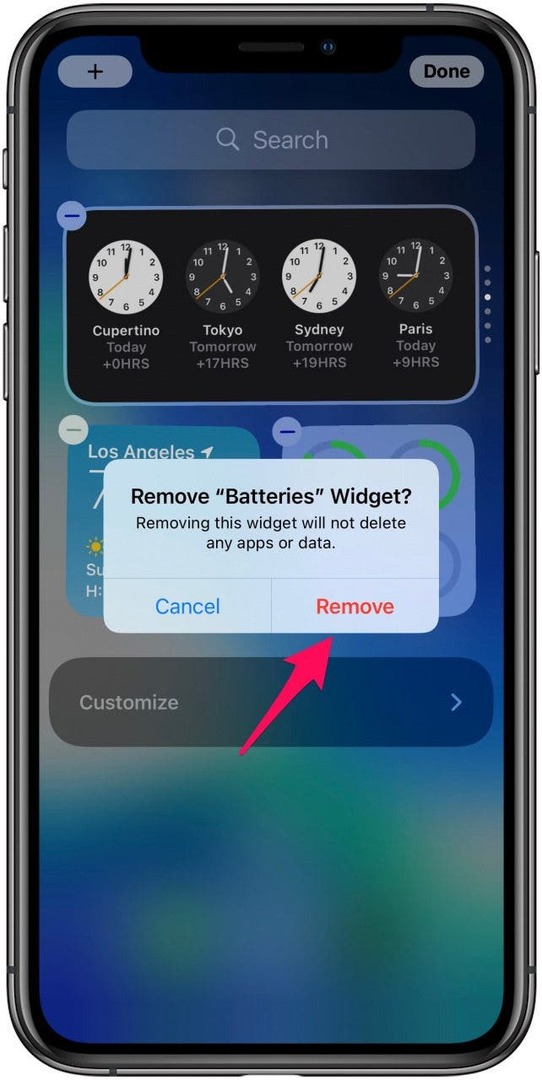
- Tryk på Færdig.
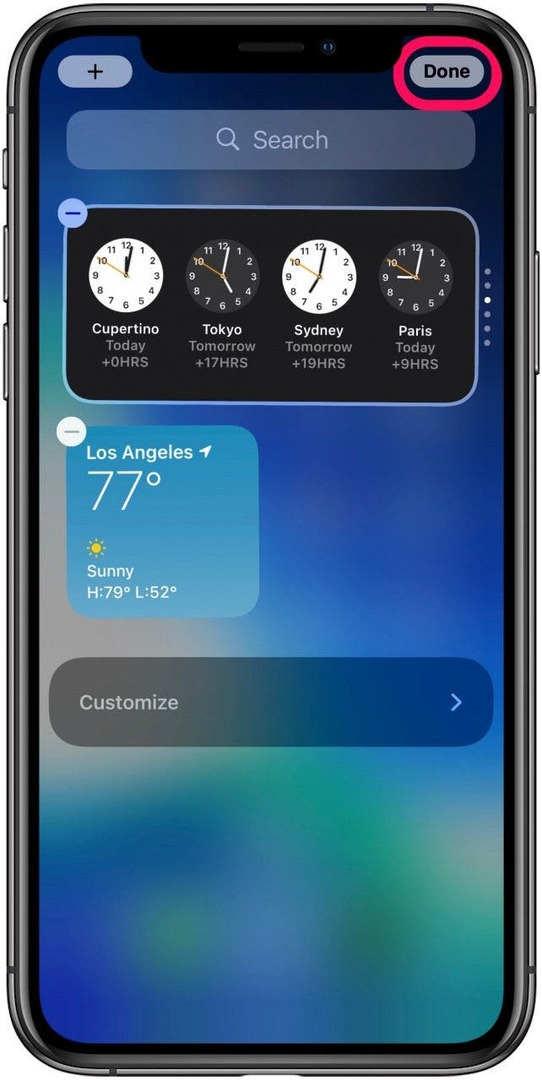
Sådan genføjes batteriwidgetten:
- Fra din Vis i dag, tryk Redigere nederst eller længe tryk hvor som helst på skærmen.
- Når widgets begynder at jiggle, skal du trykke på + tegn øverst til venstre på skærmen for at tilføje widgets.
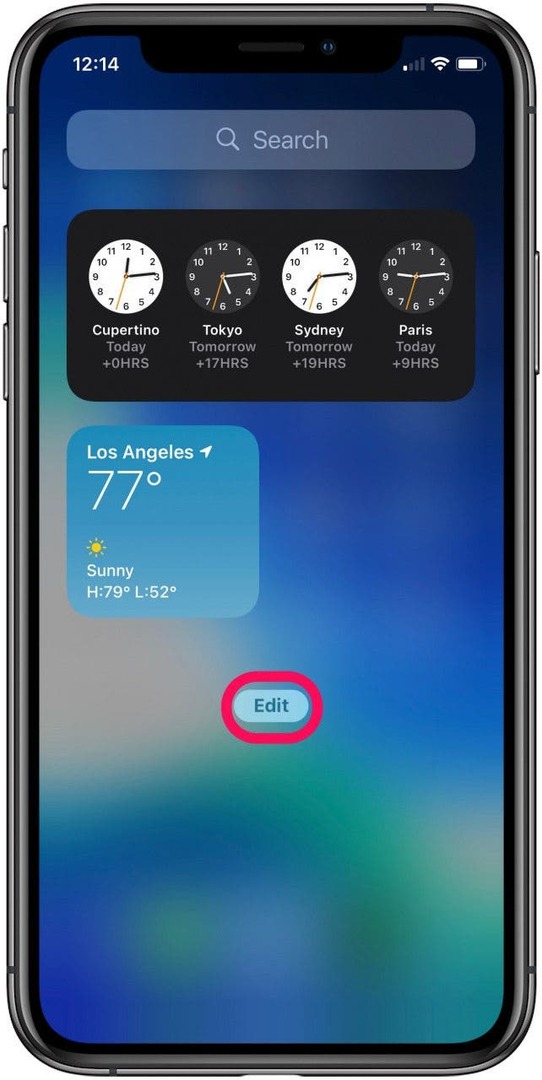
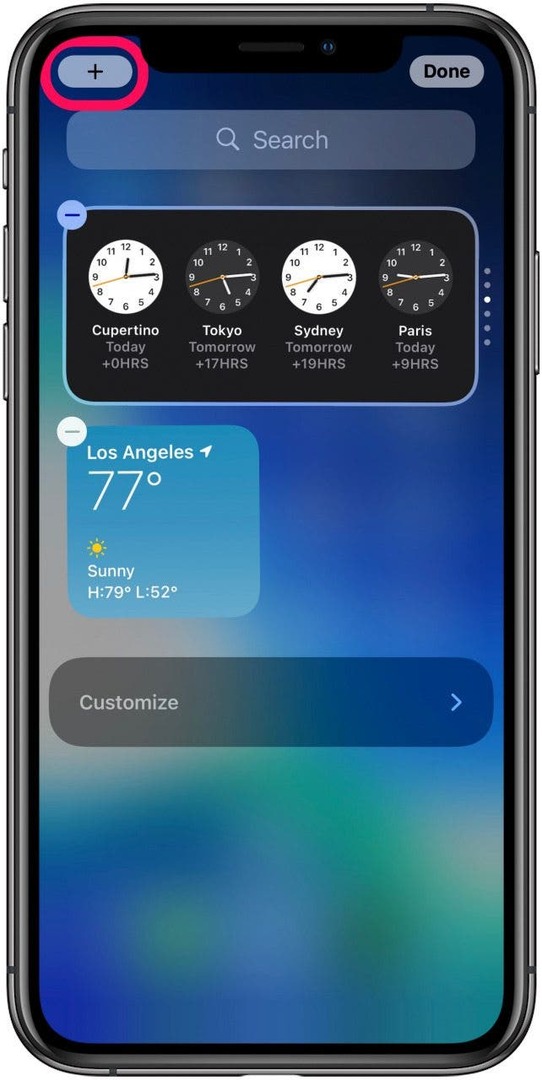
- På den Søg widgets skærm, rul ned til Batterier eller skriv det i søgeværktøjet.

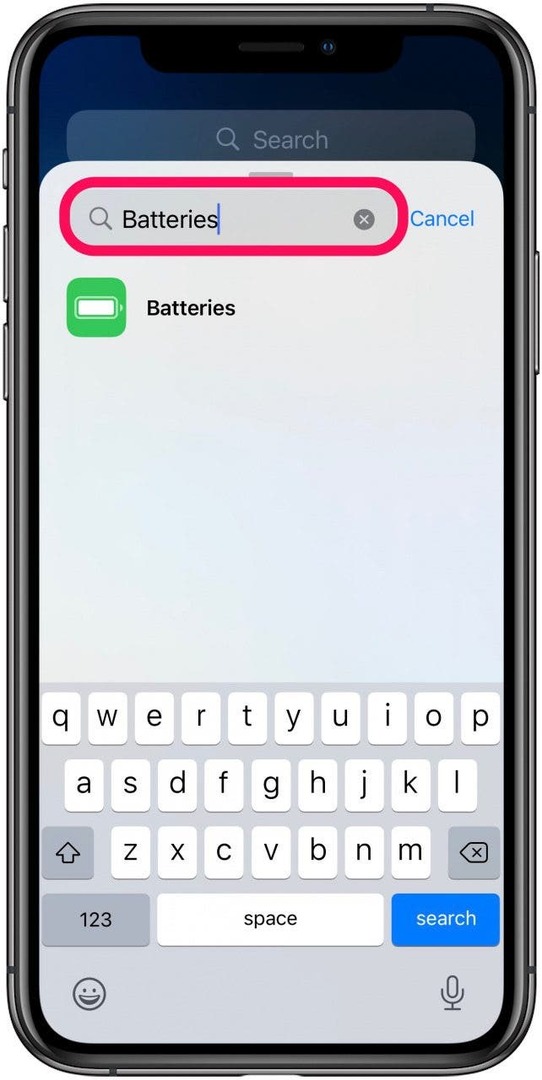
- På skærmen Batterier skal du stryge for at se de forskellige tilgængelige batteriwidgets.
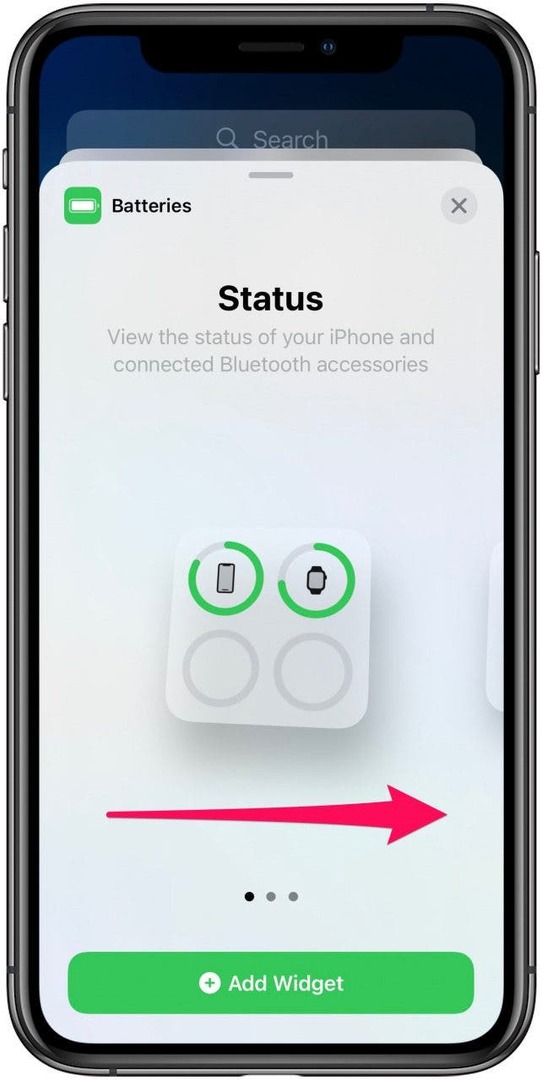
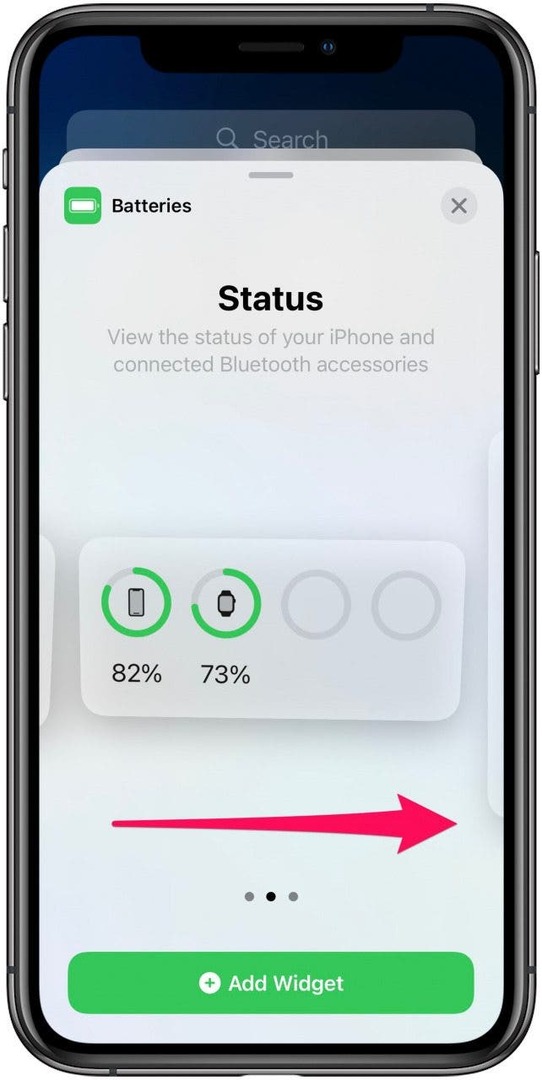
- Når du har fundet din foretrukne batteriwidget, skal du trykke på Tilføj widget.
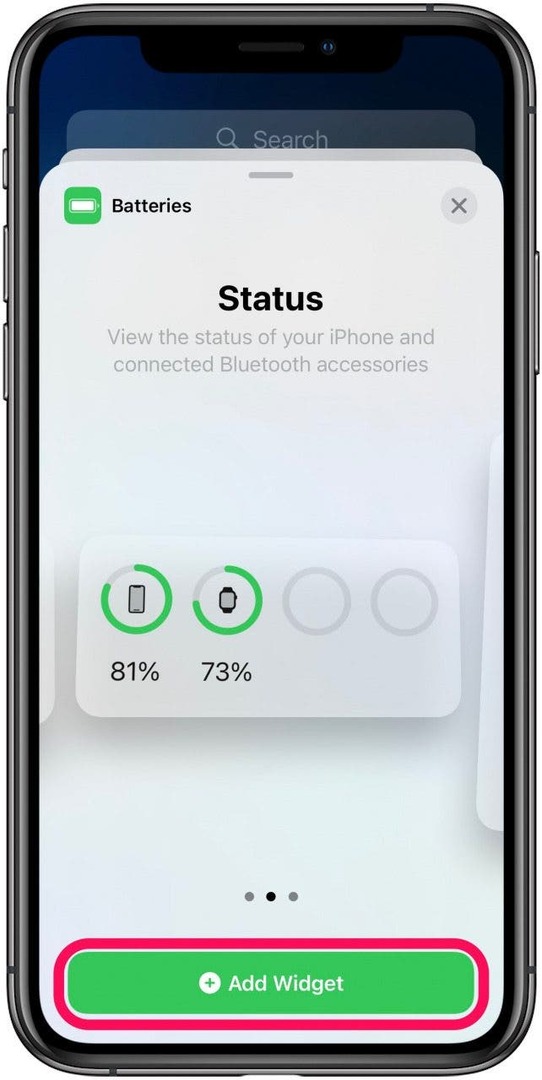
- Tryk på Færdig.
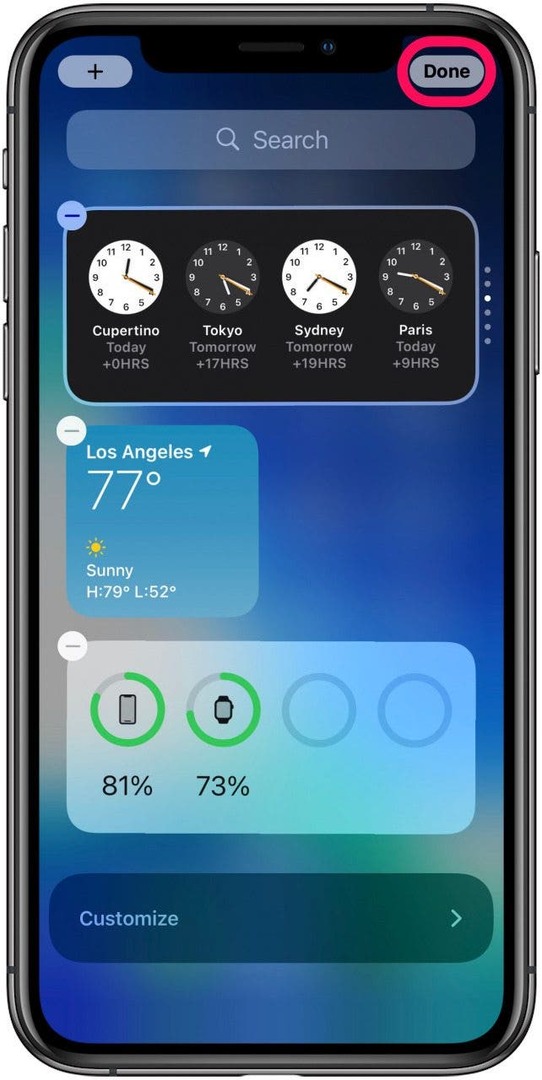
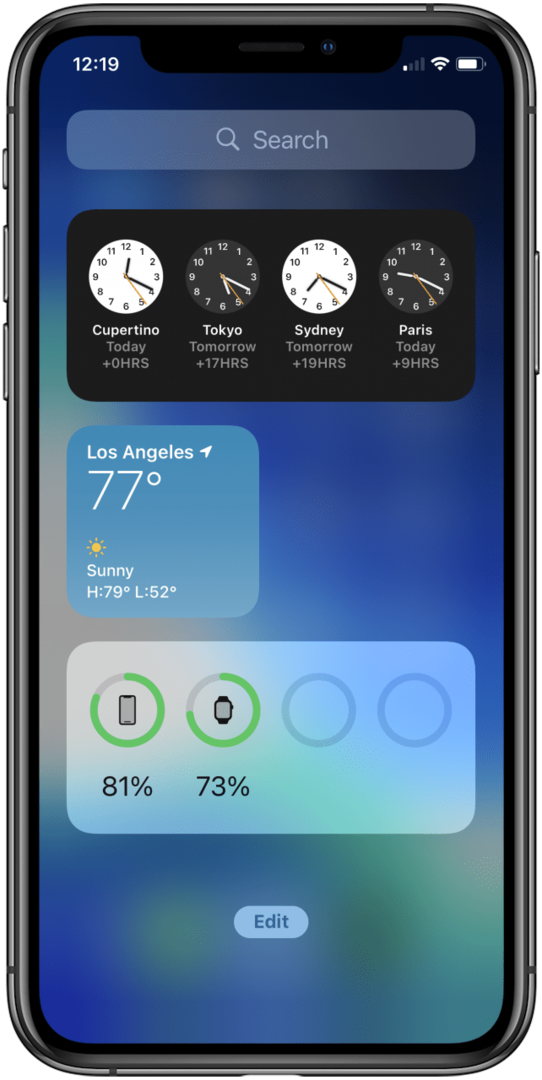
Sådan ser du batteriprocent på iPhone-startskærmen
Når du har tilpasset batteriwidgetten på din Today View, vil du måske holde bedre styr på dit batteriforbrug ved at flytte widgetten til din startskærm. Sådan kan du gøre det:
- Fra Vis i dag, tryk Redigere nederst eller længe tryk hvor som helst på skærmen.
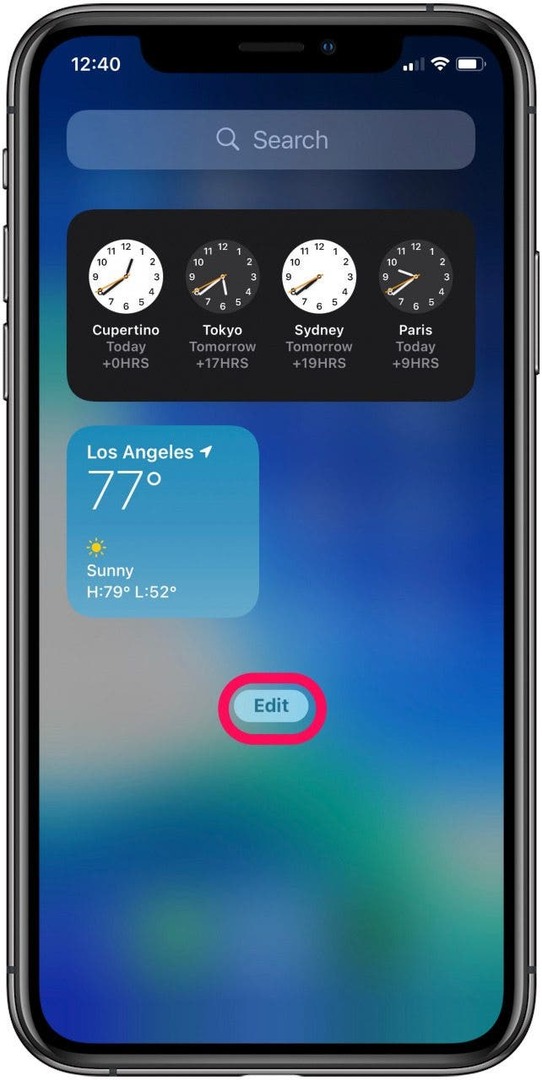
- Når widgetterne begynder at rykke, skal du holde batteriwidgetten nede, indtil den bliver større og trække den til din Startskærmen.
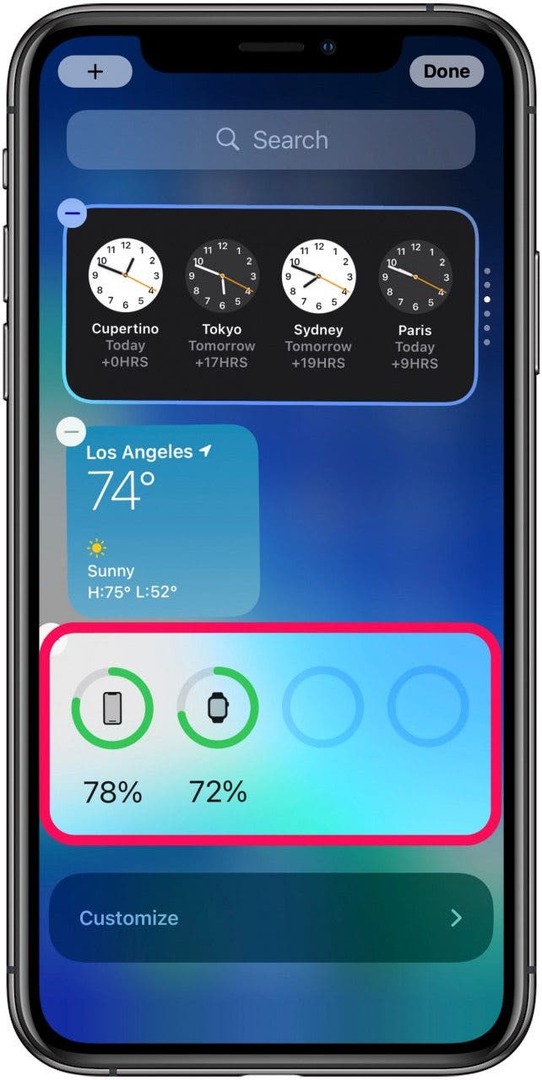
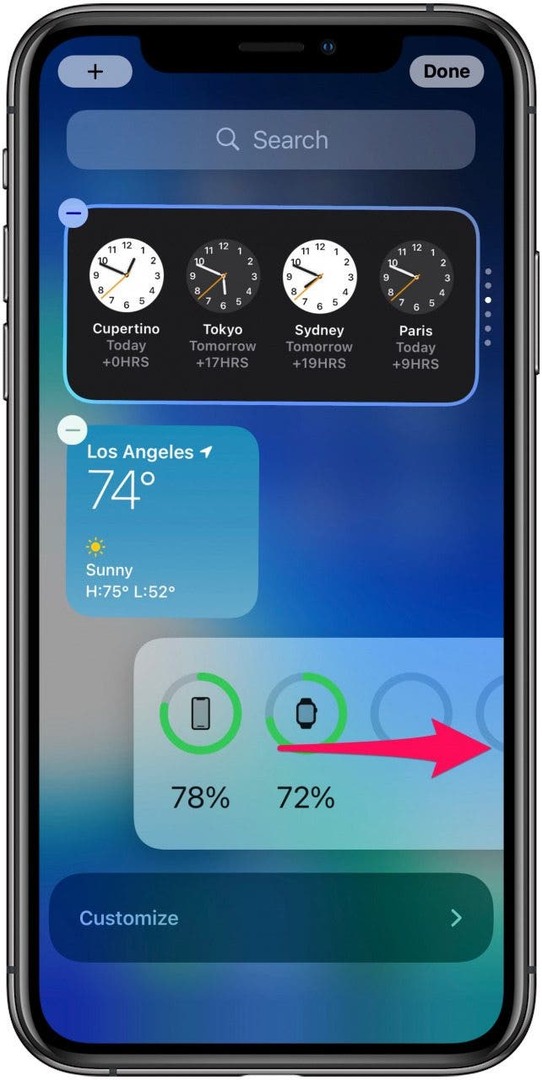
- Tryk på Færdig.

Med den større batteri-widget kan du nemt se status for din iPhone og andre tilsluttede Bluetooth-enheder. Uanset om du beholder denne widget i din Today View eller flytter den til din startskærm, er det et praktisk værktøj, der hjælper dig med at administrere din enheds brug og holde bedre styr på batterilevetiden.